Werbung
 Hier in Großbritannien wird 4G derzeit vom EE-Netzwerk (zuvor T-Mobile und Orange) in größeren Städten eingeführt. Wo ich wohne, stecken wir bei 3G fest, aber ich habe eine 4G-SIM-Karte, um das mobile Hochgeschwindigkeitsinternet auf Reisen nutzen zu können.
Hier in Großbritannien wird 4G derzeit vom EE-Netzwerk (zuvor T-Mobile und Orange) in größeren Städten eingeführt. Wo ich wohne, stecken wir bei 3G fest, aber ich habe eine 4G-SIM-Karte, um das mobile Hochgeschwindigkeitsinternet auf Reisen nutzen zu können.
Dies ist immer dann nützlich, wenn lokale Wi-Fi-Netzwerke ihre Arbeit nicht ordnungsgemäß ausführen. Zum Beispiel war ich vor ein paar Tagen in Manchester, wo das Café, in dem ich mich befand, ein sehr schlechtes drahtloses Internet-Signal hatte. Anstatt mich zu beschweren, habe ich mein Lumia 920 online gestellt, das Tethering eingerichtet und innerhalb von Sekunden die benötigten Informationen abgerufen.
Das Nokia lumia 920 Nokia Lumia 920 Test & WerbegeschenkVor einigen Wochen hat Nokia der Welt zwei neue Geräte vorgestellt: das Nokia Lumia 925 und das Nokia Lumia 928. Diese beiden Smartphones sind die besten unter den Windows Phone 8-Geräten und ... Weiterlesen ist mit einer Reihe von Konnektivitätsoptionen ausgestattet - besonders nützlich, wenn Sie online gehen, E-Mails und soziale Netzwerke abrufen, Apps herunterladen und Daten streamen oder sogar Ihr Gerät binden müssen.
(Obwohl es als Konnektivitätsoption betrachtet werden sollte, ist Bluetooth viel mehr als dies, was in einem zukünftigen Tutorial behandelt wird.)
Mobile Internetverbindung
Wenn Sie verwalten, wie Ihr Nokia Lumia 920 eine Verbindung zum Internet herstellt, können Sie den Unterschied zwischen einer starken und einer schlechten Verbindung bewältigen.
Das Windows Phone 8-Betriebssystem bietet die Möglichkeit, zwischen 3G und 4G zu wechseln und gleichzeitig das zu deaktivieren Durch die Datenverbindung können Sie die Datenübertragung begrenzen und Ihren Akku möglicherweise gleichzeitig verwalten Zeit.
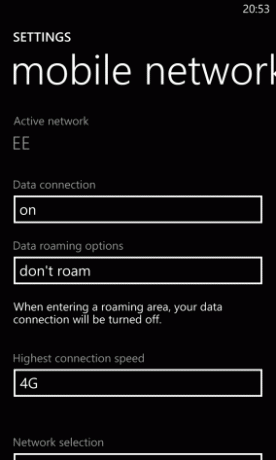
Öffnen Sie, um Änderungen vorzunehmen Einstellungen> Mobilfunknetz und verwenden Sie den Datenverbindungsschalter zum Ein- und Ausschalten. Höchste Verbindungsgeschwindigkeit wird zwei Optionen haben, 3G und 4G. Beachten Sie, dass Sie auch neue Internet- und MMS-APNs hinzufügen können, sofern Sie über die richtigen Informationen verfügen.
Drahtlose Vernetzung
Heutzutage wird kaum ein Telefon verkauft, das keine Wi-Fi-Funktion besitzt. Auf jedem Windows Phone-Gerät ist dies besonders nützlich, um Spiele herunterzuladen und Videos zu streamen. Anfragen zum Herunterladen von Videospiel-Apps im Windows Phone Store werden abgelehnt, sofern Sie keine Internetverbindung hergestellt haben.
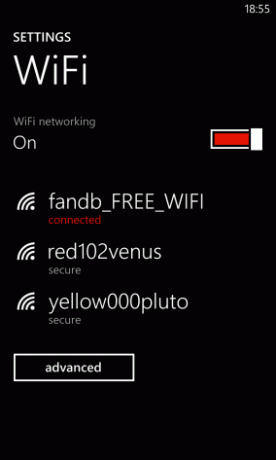
Das Aktivieren des drahtlosen Netzwerks ist über möglich Einstellungen> WiFiHier können Sie auf Ihre bevorzugte Verbindung tippen, um fortzufahren, Passcode-Zeichenfolgen hinzuzufügen usw.
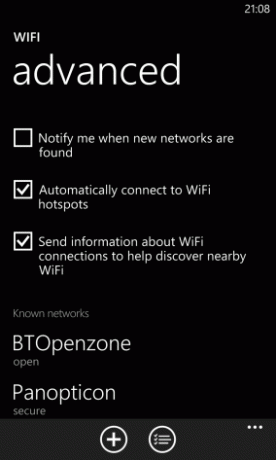
Beachten Sie auch die fortgeschritten Optionen, in denen Sie angeben können, ob Sie über neue drahtlose Netzwerke benachrichtigt werden möchten, sowie die Option zum automatischen Herstellen einer Verbindung zu Hotspots umschalten können. Auf dieser Seite werden auch alle bekannten Netzwerke aufgelistet, mit denen Sie in der Vergangenheit eine Verbindung hergestellt haben.
Standortdienste
Zusätzliche Konnektivität wird durch das Vorhandensein von GPS im Nokia Lumia 920 ermöglicht, das Benutzern verschiedene Lokalisierungsoptionen bietet. Das Bing-Suchwerkzeug kann Ergebnisse basierend auf Ihrem Standort anpassen, während die Here-Suite aus Stadtobjektiven, Karten und Drive + auch Daten basierend auf diesen Informationen anzeigt.
Weitere Details zu Ortungsdiensten und deren Auswirkungen sowie ausführliche Informationen zum Deaktivieren dieser Funktion finden Sie unter Das Geheimnis zum Deaktivieren der Handy-Lokalisierung Das Geheimnis zum Deaktivieren der Handy-LokalisierungDie erhöhte Konnektivität, die Mobiltelefone und Tablets bieten, hat eine deutliche Schattenseite - viele der von uns verwendeten Apps und Spiele können unseren Standort auf die eine oder andere Weise offenbaren. Diese... Weiterlesen .
Internetverbindungsfreigabe / drahtloses Tethering
Wie oben erwähnt, habe ich die drahtlose Tethering-Funktion meines Nokia Lumia 920 gut genutzt, eine Funktion, die in der ursprünglichen Version von Windows Phone noch nicht einmal enthalten war.
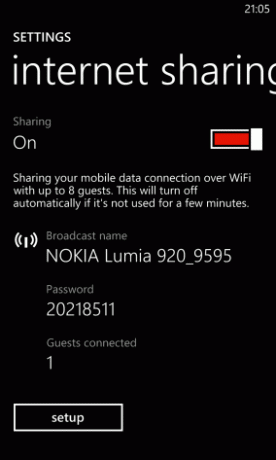
Leider ist kein USB-Tethering verfügbar, sondern nur die Möglichkeit, Ihr Telefon als drahtlosen Hotspot einzurichten. Dies erfolgt durch Aktivieren des mobilen Internets wie oben beschrieben und anschließende Verwendung Einstellungen> Internet Freigabe zum Einrichten des drahtlosen Hubs.
Sie sollten dann in der Lage sein, Ihr Windows Phone 8-Gerät zu erkennen und von Ihrem PC oder Tablet aus eine Verbindung zu ihm herzustellen.
Maximieren der Konnektivität mit Verknüpfungskacheln
Alle hier genannten Konnektivitätstools sind verfügbar, indem Sie das Menü Einstellungen öffnen und die entsprechende Option suchen. Wenn dies langwierig erscheint, ist es. Anstatt zu viel Zeit mit Menüs zu verbringen, würde ich raten, ein Kachelverknüpfungswerkzeug zu installieren. Während die Kachel selbst die von Ihnen gewählte Verbindung nicht im Android-Stil umschaltet, erhalten Sie zumindest eine Verknüpfung direkt zum ausgewählten Menü, in dem das mobile Internet, WLAN oder eine andere Option einfach eingeschaltet werden kann und aus.
Es stehen einige Lösungen zur Verfügung, aber das Beste zu diesem Zeitpunkt ist der einfach betitelte Verbindungskacheln Verknüpfungen zum Startbildschirm - Verbindungskacheln für Windows Phone 8Windows Phone hat ein oder zwei frustrierende Auslassungen. Eine davon ist eine einfache Umschalttaste zum Aktivieren und Anzeigen von drahtlosen Netzwerken, mobilem Internet und Bluetooth. Anstelle eines einfachen Ein / Aus ... Weiterlesen .
Fazit
Die verschiedenen Konnektivitätsoptionen unter Windows Phone 8 sollen den Zugriff so einfach wie möglich machen online und interagieren per E-Mail, Social Networking oder einem anderen Tool so schnell und mühelos wie möglich.
Die 4G-Unterstützung in modernen Geräten wie dem Nokia Lumia 920 unterstreicht dies, und drahtloses Tethering ist eine besonders willkommene Funktion, obwohl es an altmodischem USB-Tethering mangelt.
Wenn Sie jedoch etwas davon entfernen möchten, lesen Sie unbedingt die Shortcut Tiles-App.
Christian Cawley ist stellvertretender Redakteur für Sicherheit, Linux, DIY, Programmierung und Tech Explained. Er produziert auch The Really Useful Podcast und verfügt über umfangreiche Erfahrung im Desktop- und Software-Support. Christian ist ein Mitarbeiter des Linux Format Magazins und ein Bastler von Raspberry Pi, Lego-Liebhaber und Retro-Gaming-Fan.
